Ein der bekanntesten Darstellungsformen für die Entwicklung von Risiken ist wohl ein Bubble-Chart. Innerhalb des Project Servers gibt es schon ein fertiges Template für die Erfassung von Risiken in einem Projekt. Wie soll man aber die Darstellung realisieren? Eine Möglichkeit besteht darin, die Excel-Services zu nutzen. Allerdings muss der Kunde für die Darstellung von PowerView Dokumente mindestens die Enterprise Version des SQL-Server 2012 benutzen – dann bleiben noch die Reporting Services (SSRS), mit denen auch aussagekräftige Berichte erstellt werden können. Diese bieten auch die Möglichkeit schon ab der Foundation Version genutzt werden zu können.
In diesem Blogbeitrag möcht ich Ihnen zeigen, wie Sie aus einer einfachen SharePoint –Liste (Foundation Server 2013) über die SSRS mit dem SQL Server Report Builder 3.0 ein Bubble-Chart erstellen können, mit dem Sie die Entwicklung der Risiken als Bericht darstellen können.
Als erstes müssen Sie überlegen; welche Daten Sie in Ihrem Bubble-Chart einfügen wollen. In meinem Beispiel habe ich ein Risiko-Register an den Vorgaben der OGC PRINCE2 Methode innerhalb des SharePoint Server angelegt. Ich möchte nun die Risiken nach Namen (Risikotitel) mit deren Eintrittswahrscheinlichkeit (Eintrittswahrscheinlichkeit) auf der X-Achse und mit der Auswirkung (Auswirkung) auf der Y-Achse darstellen. Gleichzeitig soll die Große der Bubbles nach der Risikokennzahl (KPI) dargestellt werden.
Achtung: Die gleiche Darstellung können Sie auch über den Project Server realisieren, hier dient Ihnen dann allerdings nicht die SharePoint-Liste als Datenquelle – sondern die Datenbank.
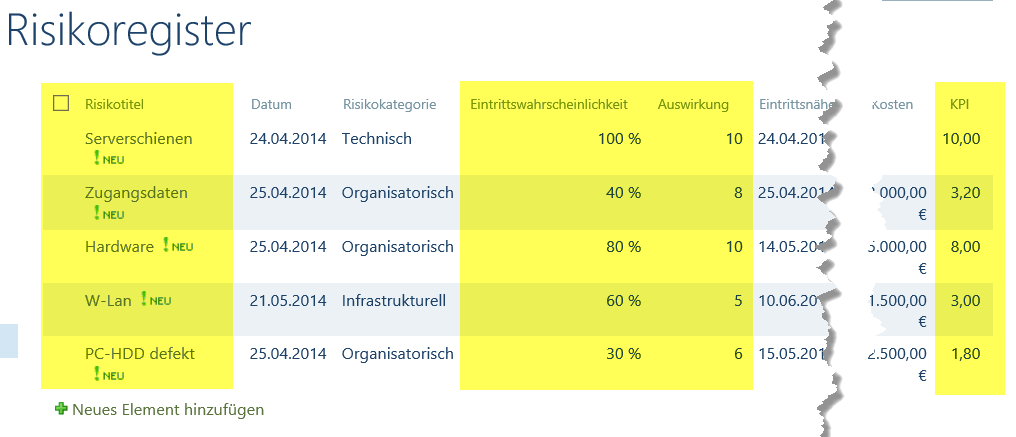
Um dieses Szenario nachzustellen, benötigen Sie einen SharePoint Server oder Project Server mit der Bereitstellung der SSRS im integrierten SharePoint Modus. Sollten Sie diese noch nicht bereitgestellt haben, können Sie hier die Blogartikel finden.:
Vorbereitung der Reporting Services für die Benutzung des integrierten SharePoint Modus unter SharePoint 2013 Foundation:
Legen Sie als erstes eine Berichtsdatenquelle an. Öffnen Sie hierzu die Dokumentenbibliothek, in der Sie das Feature bereitgestellt haben. Klicken Sie im oberen Bereich auf “DATEN” und wählen Sie dann die Option “Neues Dokument” wählen Sie aus dem Kontextmenü die Option “Berichtsdatenquelle” aus.
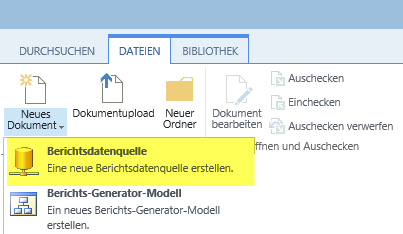
Geben Sie nun einen Namen für die Datenverbindung ein und wählen Sie unter Datenquellentyp die Option “Microsoft SharePoint Liste” aus. Geben Sie dann die Verbindungszeichenfolge ein. Da wir hier eine SharePoint Liste einbinden wollen, reicht die URL zum SharePoint Server aus. Klicken Sie anschließend auf “Verbindung testen” die Verbindung sollte erfolgreich hergestellt werden. Klicken Sie anschließend auf “OK”.
Achtung: Geben Sie hier wirklich nur den Link zum SharePoint Server ein. Sollten Sie eine Bibliothek direkt einbinden, erhalten Sie einen Zugriffsfehler.
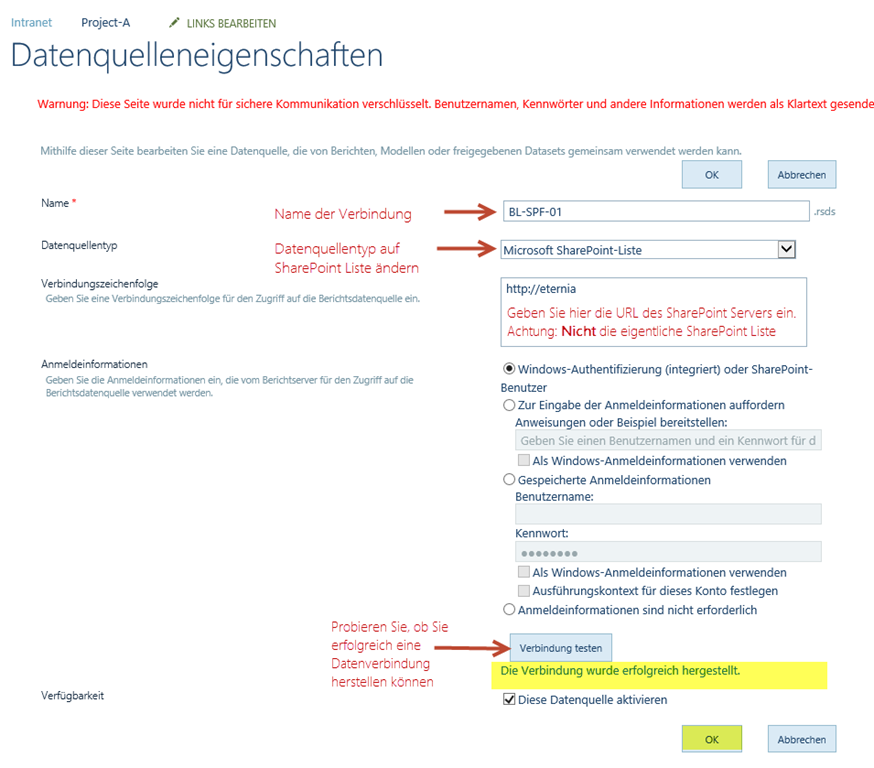
In meinem nächsten Blogbeitrag werde wird nun das Bubble-Chart anlegen.